针对Word软件的特点和局限性,很多网友都知道,Word对于数据的处理,远远没有Excel的功能强大;
毕竟,两者是不同概念,不能以此之弱点与彼之优点相提并论,否则只能相形见绌!
但是您知道吗,Excel的部分功能,Word还是有的,就比如本文介绍的数据排序功能,Word本身就有,只是由于大家存在操作上的习惯和挖掘软件潜能的局限性,没有发现罢了!
谈及Word对数据的排序,相信部分网友还是半信半疑;
或者,部分网友可能另寻捷径,比如,将数据放到Excel表格中,对其进行排序等等操作之后,再进行复制,粘贴到Word里面来!
上述的操作不存在任何的争议,因为,只要方法正确,能解决我们工作和学习中的实际问题,就可以了!
本文推荐,骑马不找马,把马骑好就行洛!
要想利用Word的排序功能,首先得把升序、降序两个功能按钮放到常有工具栏中,这样才能方便我们的操作!
首先执行:“工具”→“自定义”,弹出如下图的对话框!
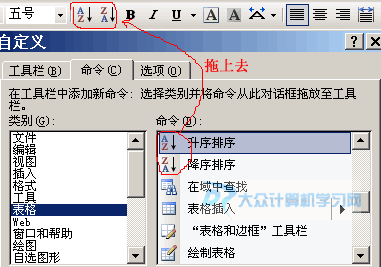
之后,切换到“命令”选项卡,在“类别”列表里面找到“表格”,之后在右边的“命令”列表里面找到“表格”对应的命令,即“升序排序”和“降序排序”,将这两个按钮拖到工具栏中即可!
接下来,我们就能方便的使用这两个功能了!如下图,为一Word表格例子!
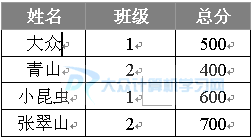
要对哪列数据进行排序,首先得选择、选中该列的数据,作为操作对象或参考对象,然后点击这两个按钮即可!

上图为操作范例!